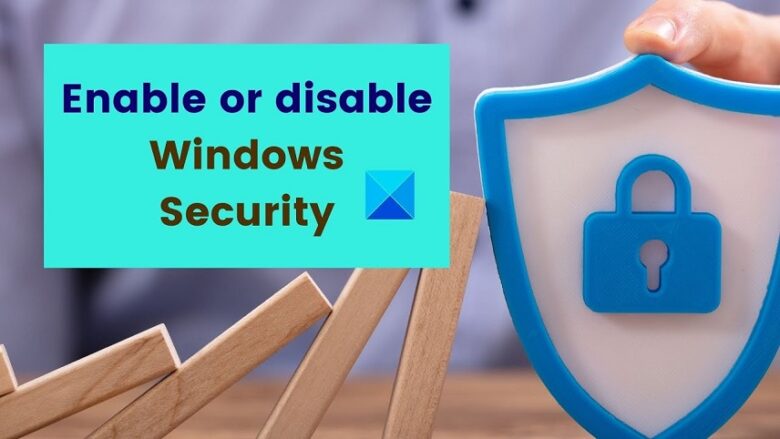ویروس کش ها یکی از مهمترین ابزارهایی هستند که میتوانید روی کامپیوتر نصب کنید. با این حال برخی اوقات هم خاموش کردن آنها لازم است. در ادامه با آموزش روش غیر فعال کردن آنتی ویروس در ویندوز، همراه ما باشید.
آنتیویروسها مهمترین لایه تدافعی شما در برابر ویروسها، بدافزارها و یا باجافزارها هسند. اما برخی اوقات برای اعمال برخی تنظیمات سیستمی یا نصب برنامههای کرک شده، احتیاج به غیرفعال کردن آنتیویروس است. اما چگونه آنتی ویروس را غیر فعال کنیم؟ در این مطلب پلازا میخواهیم آموزش غیر فعال کردن آنتی ویروس در ویندوز بپردازیم.
فهرست مطالب
آموزش غیر فعال کردن آنتی ویروس در ویندوز
Windows Security که پیشتر با نام Microsoft Defender شناخته میشد، آنتی ویروس پیشفرض ویندوز است که از ابتدا و زمان نصب سیستمعامل روی کامپیوتر فعال میشود. شاید در ظاهر گزینهای برای غیرفعال کردن آن نباشد اما با استفاده از روشهایی میتوانید این کار را انجام دهید.
۱. آموزش غیرفعال كردن آنتی ویروس ویندوز ۱۱
برای غیرفعال کردن Windows Security در ویندوز ۱۱، ابتدا نام آن را در بخش جستجو وارد و روی آیکون آن کلیک کنید.

در صفحه اول روی گزینه Virus & threat protection کلیک کنید.

در پنجره بعدی روی گزینه Manage settings زیر قسمت Virus & threat protection settings کلیک کنید.

برای نصب برنامههای کرک شده و اعمال خیلی از تغییرات، غیرفعال کردن گزینه Real-time protection کافی است اما میتوانید سایر گزینهها را هم در صورت نیاز غیرفعال کنید.

پس از کلیک روی این گزینهها، یک پنجره پاپآپ نشان داده میشود. برای غیرفعال کردن آنتی ویروس، باید گزینه Yes را انتخاب کنید. این روش موقتی است و پس از ریستارت کردن سیستم این گزینهها مجددا فعال خواهند شد.
۲. آموزش غیرفعال كردن آنتی ویروس ویندوز ۱۰
غير فعال كردن Windows Security در ویندوز ۱۰ شباهت زیادی به ویندوز ۱۱ دارد. ابتدا از منو استارت Windows Security را در بخش جستجو تایپ و از فهرست نتایج روی آن کلیک کنید. از پنل سمت چپ، روی Virus & threat protection کلیک و از قسمت Virus & threat protection settings نیز روی Manage settings بزنید.

حالا گزینه مربوط به Real-time protection را غیرفعال کنید.

از پنجره پاپآپ روی Yes کلیک کنید تا تنظیمات اعمال شوند. دوباره با طی کردن همین مراحل میتوانید آنتی ویروس را فعال کنید. در غیر این صورت آنتیویروس بهصورت خودکار پس از ریبوت شدن سیستم، فعال میشود.
۳. غير فعال كردن آنتي ويروس در ویندوز ۸
روش خاموش کردن ویروس کش در ویندوز ۸ کمی متفاوت است. در این نسخه ابتدا از بخش جستجو Windows Defender را وارد و از نتایج آن را انتخاب کنید.

در پنجره باز شده ابتدا به زبانه Settings بروید. از پنل سمت چپ روی Administrator کلیک کنید و تیک کنار Turn on Windows Defender را بردارید.

در انتها برای ذخیره تغییرات روی Save changes کلیک کنید.
۴. خاموش كردن آنتي ويروس ویندوز ۷
در این قسمت از آموزش غیر فعال کردن آنتی ویروس در ویندوز، به نحوه غیرفعال کردن آنتی ویروس در ویندوز محبوب ۷ خواهیم پرداخت. برای انجام این کار مانند نسخههای دیگر، از قسمت جستجو وارد Windows Defender شوید.

در پنجره باز شده ابتدا گزینه Tools را انتخاب کنید.

در قسمت Tools روی گزینه Options کلیک کنید.

از پنل سمت چپ، Administrator را انتخاب کنید. تیک کنار Use this program را برداشته و روی Save کلیک کنید.

در پنجره پاپآپ روی Yes کلیک کنید تا تغییرات ذخیره شوند.
چگونه انتی ویروس ESET را خاموش کنیم؟
آنتیویروس ESET یکی از محبوبترین آنتیویروسها در ایران است و کاربران زیادی از آن استفاده میکنند؛ به همین دلیل نیز در این قسمت میخواهیم روش غیرفعال کردن این آنتی ویروس را نیز نشان دهیم. نحوه غير فعال كردن آنتي ويروس ESET در ویندوز ۱۰ تفاوتی با ویندوز ۱۱ یا ۷ ندارد چرا که رابط کاربری این برنامه در همه نسخهها یکسان است. برای انجام این کار در صفحه اول آنتیویروس روی Setup و سپس Computer protection کلیک کنید.

از انتهای صفحه روی Pause Antivirus and antispyware protection کلیک کنید.

از پنجره باز شده، مدت زمانی که میخواهید آنتیویروس غیرفعال باشد را انتخاب کنید.

در انتها برای ذخیره تغییرات روی Apply کلیک کنید.
سوالات متداول
۱. چگونه آنتیویروس ویندوز را حذف کنیم؟
در صورتی که از یک آنتیویروس متفرقه استفاده میکنید، کافی است به فهرست برنامهها بروید و آن را از سیستم پاک کنید. اما دیفندر خود ویندوز جزوی از این سیستمعامل است و امکان حذف کردن آن وجود ندارد. شما تنها میتوانید آن را بهصورت موقتی غیر فعال کنید.
۲. آیا غیر فعال کردن آنتیویروس خطرناک است؟
با توجه به خطرات و تهدیداتی که در سطح وب و در بین برنامهها وجود دارد، پاسخ این سوال قطعا بله است. البته در صورتی که خودتان هنگام استفاده از کامپیوتر، حواستان باشد و نکات امنیتی را رعایت کنید، در خیلی از مواقع نیازی به آنتیویروس ندارید اما همیشه بهتر است حداقل از ویندوز دیفندر استفاده کنید تا احتمال آلوده شدن سیستم را به حداقل برسانید.
۳. آیا ویروسهای کامپیوتری منقضی میشوند؟
در صورتی که یک حافظه فلش از سالها قبل دارید و میدانید که حاوی ویروس است، اگر آن را به یک سیستم بروزرسانی شده که از آخرین نسخه ویندوز بهره میبرد وصل کنید، بعید است که سیستم را دچار مشکل کند. اما همیشه بهتر است جوانب احتیاط را رعایت کرده و تا قبل از اسکن کردن و از بین بردن ویروسها، هیچ فایلی را اجرا نکنید. اما بهطور کلی ویروسهای کامپیوتری تاریخ انقضا ندارند و بعد از گذشت چند سال خود به خود غیر فعال نمیشوند.
سخن پایانی
همانطور که در این مطلب آموزش غیر فعال کردن آنتی ویروس در ویندوز خواندید، انجام این کار خیلی فرایند پیچیدهای ندارد اما حتما حواستان باشد که آنتیویروس خود را مجددا فعال کنید تا سیستم شما بدون محافظت نباشد.